أتوق لإجراء دردشة مع صديقي على تطبيق WhatsApp، لكنني عاجزٌ عن إيجاد رقم حسابه عليه. وتذكَّرت بعد ذلك فقداني لبعض جهات الاتصال المحفوظة على دفتر عناوين التطبيق. وبالرغم من أنني أعرف طريقة مسح جهات اتصال Whatsapp، إلا أنني أجهل طريقة استعادتها؟
إنَّ تطبيق WhatsApp هو واحدٌ من أكثر تطبيقات التواصل الاجتماعي الأعلى تصنيفاً من حيث الاستخدام والذي يَستقطِب ملايين المستخدمين حول العالم. فسواءً أردتَّ التَّحادُث مع أصدقائك هاتفياً من خلاله أو الدردشة مع أقاربك، فتطبيق WhatsApp قادرٌ على تلبية جميع طموحاتك. كما أنَّ طريقة حفظ جهات الاتصال على WhatsApp مُشابهة لطريقة حفظ جهات الاتصال على سجل الهاتف، إلا أنه ليس بمقدورك إجراء أي نوعٍ من المحادثات إن لم تكن جهة الاتصال محفوظة على سجل جهات اتصال WhatsApp. ولكن ما يدعو للأسف، في أغلب الأوقات، أنه قد تجد نفسك حائراً أمام فُقدان جهات اتصالك على WhatsApp نتيجةً لأسباب عدَّة.
فقد تكون يوماً ما قد مَسحت بإرادتك جهة اتصال محفوظةً عليه، أو ربما تكون جهات اتصالك المحفوظة قد فُقِدَت مع فقدان بياناتك على WhatsApp. ومهما كان السبب وراء ضياعها فلا أهمية لذلك، فالمستخدمون يُرَكِّزون دائماً على استعادة جهات الاتصال وحسب.
الجزء 1: كيفية استعادة جهات الاتصال المحذوفة من تطبيق WhatsApp؟
هناك أسبابٌ عديدة تَدعو مستخدمي WhatsApp لحظر جهة اتصال محفوظة عليه أو مسحها من سجل جهات اتصاله. فمثلاً، قد توذُّ حذف جهة اتصالٍ أحدهم لأنك لم تَعد على تواصلٍ معه منذ زمن أو لأنك لا تَجْهَله. بالإضافة إلى، أنَّه قد يُفرَض عليك حذف جهة اتصال بسبب عدم توفُّر مساحة تخزين كافية على ذاكرة هاتفك.
أترغبُ في مسح جهة اتصالٍ محفوظة عل تطبيق WhatsApp؟ ولكنك، تجهل كيفية حذفها من سجل جهات اتصالك على WhatsApp؟
إن كنت تريد ذلك، فالجزء التالي من هذا المقال سيساعدك على تحقيق رغبتك. ففي هذا الجزء من المقال ركَّزنا على كيفية حذف جهة اتصالٍ محفوظة على WhatsApp لكلٍّ من مستخدمي أنظمة Android وiOS.
1.1 طريقة حذف جهات الاتصال لمستخدمي هواتف Android
إن كنتَ أحد مستخدمي أجهزة Android وتودُّ حذف جهات اتصال Whatsapp، فاتَّبع الخطوات المُدْرَجة أدناه:
- بدايةً، تحتاج لفتح تطبيق WhatsApp على هاتف Android.
- والآن، انقر على رمز “الدردشات” مَتبوعاً بالنقر على رمز القلم الموجود في الزاوية العلْوية اليُمنى من شاشة التطبيق.
- ثم، انقر على جهة الاتصال التي تريد حذفها واضغط على الاسم الخاص بها.
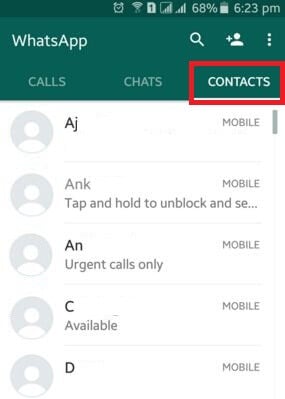
- ثم انقر على خيار “تعديل” الموجود في أعلى الزاوية اليمنى من شاشة التطبيق.
- ثم انقر على خيار “حذف جهة اتصال”.
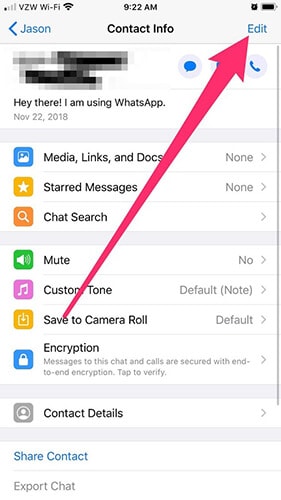
- يتوجَّب تأكيد عملية الحذف من خلال النقر على خيار “ حذف جهة اتصال” الموجود في الرسالة المُنبَثقة على شاشة التطبيق.
كما توجد طريقةٌ أخرى لحذف جهة اتصال محفوظة على WhatsApp من خلال حذفها من قائمة جهات اتصال هاتفك.
ما سبق ذِكْرُه هو السَّبيل لحذف جهات الاتصال من تطبيق WhatsApp على هاتف Android.
2.1 طريقة حذف جهات الاتصال لمستخدمي هواتف iOS
في هذه الأيام، يُفضِّل العديد من المستخدمين اقتناء هواتف iPhone لتَمتُّعه بمزايا ووسائل حماية الخصوصية الرائعة. إضافةً، لشُهرَة التَّصميم ومَظهرة الجذَّاب.
ولكن، إن كنت حديثَ العهد باستخدام هاتف iPhone، فقد يكون من الصعب عليك مسح جهات الاتصال المحفوظة على تطبيق WhatsApp. وفيما يلي الخطوات التي يمكنك من خلالِ تطبيقها حذف جهة اتصالٍ ما محفوظة على قائمة جهات اتصال WhatsApp.
- بدايةً، افتح قائمة اتصالات هاتفك وانقر على أيقونة جهات الاتصال الموجودة أسفل شاشة هاتف iPhone.
- كما يمكنك عِوَضاً عن ذلك، فتح جهة اتصال من خلال النقر على رمز دفتر العناوين في قسم التطبيقات.
- والآن، حدد جهة الاتصال التي تَودُّ حذفها من قائمة جهات اتصال WhatsApp.

- بعد تحديد جهة الاتصال المُرَاد حذفها، انقر على خيار “تعديل” الموجود على يسار وأعلى زاوية قائمة جهات الاتصال. وعلى الرغم من تحديدِك لجهة الاتصال، يمكنك استبدالها كما تريد.
- ولحذف جهة الاتصال، توجَّه أسفل ويسار شاشة الهاتف وانقر على خيار “حذف جهة اتصال”.
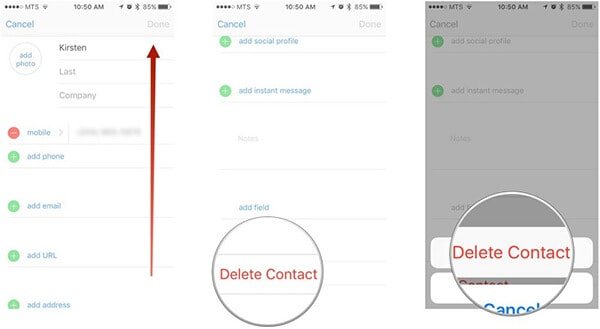
- بعد ذلك، سيُطالبك هاتف iPhone عبر رسالةٍ مُنبَثقة بتأكيد خيار الحذف.
- ولإتمام عملية الحذف، انقر على خيار “حذف جهة اتصال” مُجدَّداً.
كان ذلك سهلاً للغاية! وبعد ما سبَق شَرحُه، يمكنك مسح جهة اتصالٍ من تطبيق WhatsApp على هاتف iPhone.
الجزء 2: كيفية استعادة جهات اتصال WhatsApp المحذوفة من التطبيق؟
تتوفَّر العديد من البرامج على مواقع مُتفرقة على الإنترنت التي يمكن الاستعانة بها لاسترجاع جهات المفقودة من تطبيق WhatsApp. والبعض من أدوات الهواتف الذَّكية الأكثر جدارةً والتي تساعد في إنجاز عملية الاستعادة - وربما أكثر من هذه العملية - مدرجة أدناه:
الطريقة 1: استعادة جهات اتصال WhatsApp المحذوفة عبر استخدام دفتر العناوين
استعادة دفتر العناوين المحفوظ على حساب البريد الإلكتروني
إنْ كنت أحدَ مُستخدمي هاتف Android ومُفَعِّلاً فيما سَبق لخاصية مزامنة جهة الاتصال مع حسابك على Google على هاتفك، فباستطاعتك استرجاع جهات اتصال WhatsApp المحذوفة مِنه.
ولتنفيذ ذلك، اتَّبع الخطوات التالية: ِ
- بدايةً، ادْخُل إلى إعدادات هاتف Android وابحث عن تطبيق Google عليه.
- والآن، اختر حساب البريد الإلكتروني، وتحقَّق ما إنْ كان مفتاح علامة التبويب مُفعَّلاً أم لا.
- إن كان هاتفك الذكي مُزامِناً لجهات الاتصال المحفوظة عليه مع حسابك على البريد الإلكتروني، فيمكنك حينها استرجاع جهات اتصالك المحذوفة.
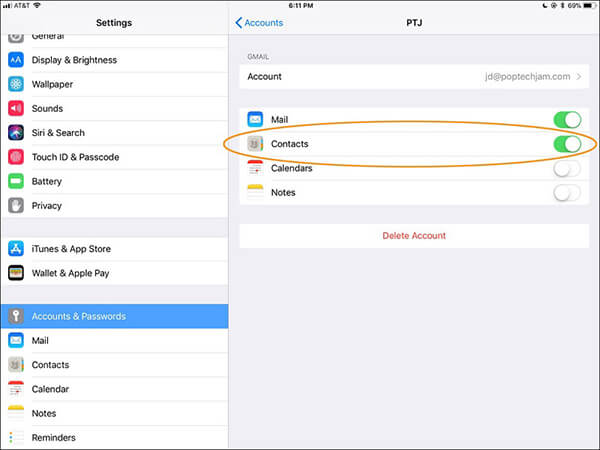
- ولتنفيذ ذلك، تحتاج إلى إِرجاع دفتر العناوين إلى حالة سابقة.
- بعد إرجاع جهات الاتصال إلى زمن سابق، اتصل بخدمة جهات اتصال Google وسجل دخولك عليه.
- الآن، انقر على أيقونة خيار “مزيد” الموجودة ضمن خيارات القائمة اليُسرَى ثم انقر على خيار “تعديلات” الموجود في أسفل النافذة.
- وضِمن مربع خيارات الرجوع الزمني، اختر التاريخ لإرجاع تاريخ دفتر العناوين المحفوظ إلى فترة مضت بين ساعة وشهر.
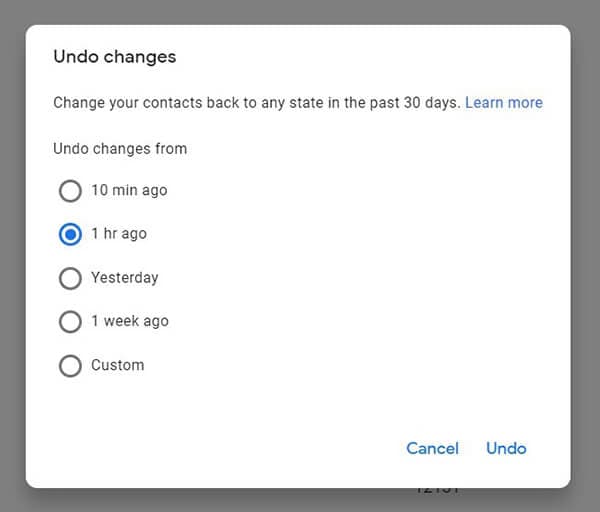
- بعد ذلك، انقر على خيار تأكيد التغييرات الزمنية.
هذا كلُّ شيء! والآن، إن كان هاتفك الذكي مُزامناً لسجلِّ جهات الاتصال مع حسابك على Google، فسيتمُّ استعادة جهات اتصالك وحفظها من جديد. ومع ذلك، ولملاحظة التغييرات التي طَرَأت، قد تُضطَّرُّ للانتظار قليلاً.
استعادة دفتر العناوين عن طريق حسابك على iCloud
أن كنت تستخدم هاتف iPhone، فيمكنك استرجاع جهات الاتصال التي مسحتها من سجل جهات اتصال WhatsApp. ولتنفيذ عملية الاستعادة هذه، تحتاج للتأكُّد من أنَّك قد فعَّلتَ مُسبقاً خاصية مُزامنة دفتر العناوين مع iCloud بشكلٍ أساسي.
اتَّبع الخطوات التالية لإنجاز عملية استرجاع جهات اتصال WhatsApp المحذوفة وحفظها على هاتف iPhone.
- بدايةً عليك التحقُّق من تفعيل ميزة مُزامنة دفتر العناوين على هاتف iPhone مع حسابك على iCloud.
- ولمعرفة ذلك، ادخل إلى قائمة إعدادات هاتف iOS، وانقر على اسم حسابك الموجود أعلى الشاشة ثم انتقل إلى خيار iCloud. إذا كان مفتاح التبديل مُتَّجهاً نحو خيار جهات الاتصال، فستكون خاصيَّة المزامنة نَشِطة.
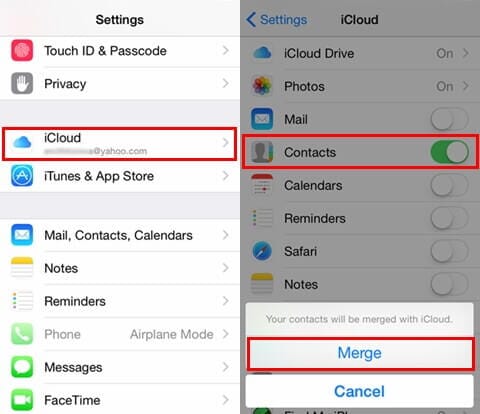
- عند التأكُّد من تفعيل مزامنة iCloud، ادْخُل إلى موقع iCloud على الإنترنت.
- والآن، سجِّل دخولك بإدخال حساب مُعرِّف Apple وانقر على اسم حسابك.
- بعد ذلك، ادخُل إلى إعدادات حسابك على iCloud من قائمة إعداداته.
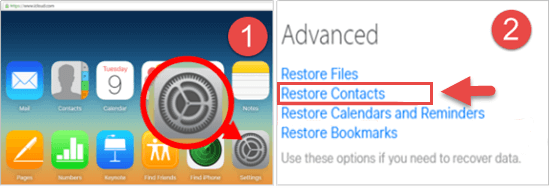
- على نافذة iCloud الرئيسية، انتقل اسفل النافذة وانقر على خيار استعادة جهات الاتصال وابحث عن ملف نسخة دفتر العناوين الاحتياطية.
- وانقر على خيار الاستعادة.
- بعد ذلك، تحتاج للانتظار قليلاً ريثما يتم تطبيق التغييرات على هاتف iPhone.
وهكذا، يمكنك استرجاع أو حفظ جهات الاتصال المفقودة من WhatsApp عن طريق حسابك على iCloud.
الطريقة 2: برنامج Dr.Fone - WhatsApp Transfer
هناك وسيلةٌ أخرى تساعد على استرجاع جهات اتصال WhatsApp المحذوفة باستخدام برنامج طرفٍ ثالث. و، عندما نسعى لإيجاد برنامج طرف ثالث، فلن نجد برنامجاً أنسبَ من برنامج Dr.Fone - WhatsApp Transfer.

إنه برنامجٌ آمنٌ ومضمون لنسخ جهات اتصال WhatsApp احتياطياً واستعادتها لهواتف Android وiOS. والخصائص الأهم للبرنامج هو قُدرتُه على نقل بيانات WhatsApp، ونسخها احتياطياً، واستعادتها عند اللزوم. كما، يُقدِّم لك طريقةً مُبَسَّطة لنسخ جهات اتصال WhatsApp احتياطياً واستعادتها.
باستخدام برنامج Dr.Fone - WhatsApp Transfer، يمكنك الاحتفاظ بكافة محدثاتك على WhatsApp، ورسائلك، ومستنداتك على حاسوبك بسرعةٍ كبيرة. ويساعد كذلك، في نقل بيانات WhatsApp من هاتفٍ وحفظها على آخر.
كما يمكنك فيما بعد، معاينة بيانات النسخة الاحتياطية ونقل بياناتها بشكلٍ انتقائي كذلك. وبالإضافة لقدرته على نسخ بيانات WhatsApp، يمكنه كذلك نسخ محادثات تطبيقاتٍ أخرى احتياطياً أخرى كتطبيقات Kik، وLNE، وWeChat، وتطبيق Viber كذلك.
هل تودُّ استخدام برنامج Dr.Fone - WhatsApp Transfer لاسترجاع جهات اتصال WhatsApp المحذوفة؟
إن أردت ذلك، فاتَّبع ما يلي:
نسخ بيانات WhatsApp احتياطياً
- كخطوةٍ أولى، تحتاج لتحميل برنامج Dr.Fone - WhatsApp Transfer على حاسوبك من الموقع الرسمي للبرنامج على الإنترنت.
- وبعد تحميل التطبيق، ثبِّتهُ على حاسوبك.
- افتح برنامج Dr.Fone - WhatsApp Transfer واختر تنسيق Restore Social App من شاشة البرنامج الرئيسية.
- الآن، أَوصِل هاتف Android أو iOS بالحاسوب مستخدماً كابلاً مضموناً.
- بعد ذلك، انقر على أيقونة WhatsApp الموجودة ضمن خيارات القائمة اليُسرَى من شاشة البرنامج ثم انقر على خيار “ النسخ الاحتياطي لرسائل WhatsApp”.

- الآن، سيبدأ البرنامج عملية نسخ جميع بياناتك المحفوظة على WhatsApp احتياطياً، بما فيها جهات الاتصال.
- بعد ذلك، عليك الانتظار قليلاً، ريثما يُنهِي البرنامج نسخ جهات اتصال WhatsApp الموجودة ضمن بياناتك ويحفظها على الحاسوب.
- وعند انتهاء عملية النسخ الاحتياطي ستَتلقَّى على شاشة الحاسوب إشعاراً يُبلِغُك بنجاحها.

- والآن، باستطاعتك استعراض بيانات النسخة الاحتياطية، وقطع اتصال هاتفك بالحاسوب بعد نجاح عملية النقل.
استعادة جهات الاتصال
استَعرِضْ بيانات ملفات النُّسَخْ الاحتياطية واختر واحداً منها لمتابعة عملية الاسترداد.- لاحقاً، إن أردتَّ استعادة جهات اتصال WhatsApp، أَوصِل الهاتف الذي تريد نقلَ جهات الاتصال إليه بالحاسوب. ثم، افتح برنامج Dr.Fone - WhatsApp Transfer وانقر على أيقونة WhatsApp.
- ومن الخيارات المُستَعرَضة على شاشة البرنامج، انقر على خيار استعادة بيانات WhatsApp.
- ستَعْرِض لك واجهة مستخدم البرنامج قائمةً بجميع ملفات النَّسخ الاحتياطي المحفوظة، بما فيها رسائل WhatsApp و جهات اتصاله.
- وبأقصر وقتٍ ممكن، سَيستَخرِج البرنامج تلقائيَّاً البيانات المُتعَلقة برسائل WhatsApp وجهات اتصاله ويستعيدها.
- يمكنك مُعاينة دردشات WhatsApp إضافة إلى مرفقاتها المرسلة من طرف جهات الاتصال.
- وأخيراً، باستطاعتك انتقاء ما شئت من البيانات لاستعادتها إلى الهاتف المُستَقبِل.
كان ذلك سهلاً جداً! يمكنك أخذ نسخة احتياطية من بيانات WhatsApp واستعادتها بسهولة عند اللُّزوم. فبرنامج Dr.Fone - WhatsApp Transfer هو حقَّاً برنامج رائع لاستخراج أيِّ نسخةٍ احتياطيَّةٍ ضروريَّة لبيانات WhatsApp. كما يمكنك استخدامه دون الحاجة لامتلاكك أيّ مهارة تقنية مُسبقة على جهاز Android وكذلك iOS.
ختاماً
نرجو من خلال ما ورد في هذا المقال، أن تكون قد أتقنْت استعادة جهات اتصال WhatsApp المفقودة. فلا أهمية تُذكَر لنوع الجهاز الذي تستخدم، جهاز Android كان أم iPhone، كما أنه بمقدورك استرجاع جهات اتصال WhatsApp المحذوفة بأقلِّ وقتٍ ممكن باستخدام برنامج Dr.Fone - WhatsApp Transfer. حيث يُتِيحُ لك البرنامج، معاينة بيانات ملف النسخة الاحتياطية ونقل جهات الاتصال المُسْتَعادة بشكلٍ انتقائي. إلى جانب، تَمتُّعك بالعديد من مزايا البرنامج الأخرى، ما يجعل برنامج Dr.Fone البرنامج الأمْثل لإدارة وتنظيم بيانات تطبيق WhatsApp على إيِّ جهازٍ كان.
WhatsApp Content
- 1 About WhatsApp
- WhatsApp Alternative
- WhatsApp Settings
- Change Phone Number
- WhatsApp Display Picture
- Read WhatsApp Group Message
- WhatsApp Ringtone
- WhatsApp Last Seen
- WhatsApp Ticks
- Best WhatsApp Messages
- WhatsApp Status
- WhatsApp Widget
- 2 WhatsApp Backup
- Backup WhatsApp Messages
- WhatsApp Online Backup
- WhatsApp Auto Backup
- WhatsApp Backup Extractor
- Backup WhatsApp Photos/Video
- 3 WhatsApp Message
- Transfer WhatsApp Messages
- Transfer WhatsApp from Android to Anroid
- Send WhatsApp Messages
- Export WhatsApp History on iPhone
- Print WhatsApp Conversation on iPhone
- 4 Whatsapp Recovery
- Android Whatsapp Recovery
- Restore WhatsApp Messages
- Restore WhatsApp Backup
- Restore Deleted WhatsApp Messages
- Recover WhatsApp Pictures
- Free WhatsApp Recovery Software
- Retrieve iPhone WhatsApp Messages
- 6 WhatsApp Tips & Tricks